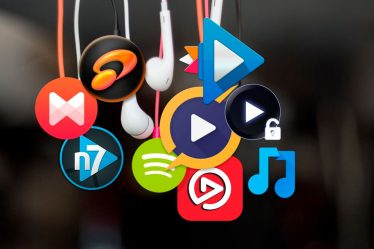Actualmente, existen varios servicios de transmisión para descubrir y escuchar música variada en línea. saber como transferir Lista de reproducción de Spotify para YouTube.
La mayoría de ellos ofrecen un período de prueba gratuito que le permite probar su colección y funciones clave antes de completar su suscripción a la aplicación.
Sin embargo, no siempre es posible mantener el pago. Sin embargo, es difícil decir adiós a su lista de reproducción cuando vas de Spotify para el YouTube, por ejemplo.
Por lo tanto, la TuneMyMusic permite transferir lista de reproducción de spotify a youtube de una manera sencilla y rápida. Verificar.
Transferir listas de reproducción de Spotify a YouTube
1 – Iniciar sesión TuneMyMusic y haga clic en Inicio;
2 - na lista de servicios, seleccionar Spotify como fuente;
3 – Se abrirá una nueva ventana del navegador – asegúrese de que su bloqueador de ventanas emergentes esté cerrado – para ingresar al Spotify. Haga clic en el botón Iniciar sesión Spotify;
4 – Cuando su cuenta Spotify está vinculado con Facebook, haga clic en el botón Iniciar sesión con Facebook. Si no, ingrese su nombre de usuario.
usuario y contraseña del servicio en los cuadros de texto a continuación, confirmando el botón Iniciar sesión;
5 – Autorizar el acceso de los TuneMyMusic su cuenta Spotify;
6 – Ahora, tendrás que hacer lo Carga de listas de reproducción de Spotify escribiendo la URL en la barra de texto.
Para encontrar la URL de lista de reproducción que desea transferir, abra el Spotify y haga clic derecho en el lista de reproducción;
7 – Pasando el mouse sobre “Compartir” debes seleccionar la opción “Copiar enlace”;
8 – Vuelve a la Programa TuneMyMusic y pegue el enlace en la barra mostrada, luego seleccione "cargar lista de reproducción“;
9 – Seleccione el canciones transferir o dejar todas las casillas marcadas para mover todo el lista de reproducción.
10 – Luego haga clic en Siguiente: Seleccione el destino para continuar;
10 – Seleccionar YouTube;
11 – Al igual que hiciste con el Spotify, aparecerá una ventana emergente y se le pedirá que seleccione una cuenta de Google para usarla para obtener el lista de reproducción;
12 – Además, autorizar al TuneMyMusic para acceder a su cuenta YouTube;
13 – Después de iniciar sesión, vuelva a la ventana de inicio de sesión TuneMyMusic y ver el resumen de la transferencia.
Si todo está bien, haga clic en el botón Inicio para enviar mi canción para iniciar el proceso;
“Cómo ver las mejores películas de Telecine gratis en el móvil“
YAZOOU.ES
14 – Espere a que se complete la transferencia. Una vez completado, vaya a su canal de YouTube YouTube para comprobar si el lista de reproducción ha sido transferido con éxito.
TuneMyMusic
Vale la pena recordar que, después de completar los pasos de este tutorial, su Lista de reproducción de Spotify NO se eliminará y permanecerá intacto.
además, el TuneMyMusic permite alternar listas de reproducción para otros aplicaciones como Deezer, Tidal, Rdio y muchos más!
LEA TAMBIÉN
- Los mejores reproductores de música para móviles
- Hechos inusuales sobre la música.
- Las mejores canciones de Luan Santana
Sugerencia: como ha visto a lo largo de este tutorial, no solo puede transferir listas de reproducción a YouTube.
Servicio
Comparte con nosotros si lo tienes transferir listas de reproducción de Spotify a YouTube.
Ahora que le hemos mostrado 14 pasos para Transferir listas de reproducción de Spotify a YouTube, es tu turno de acceder a la TuneMyMusic y experimentar el software proporcionó.
Comparte con tus amigos y familiares para que puedan transferir las listas de reproducción de una manera práctica y fácil también.